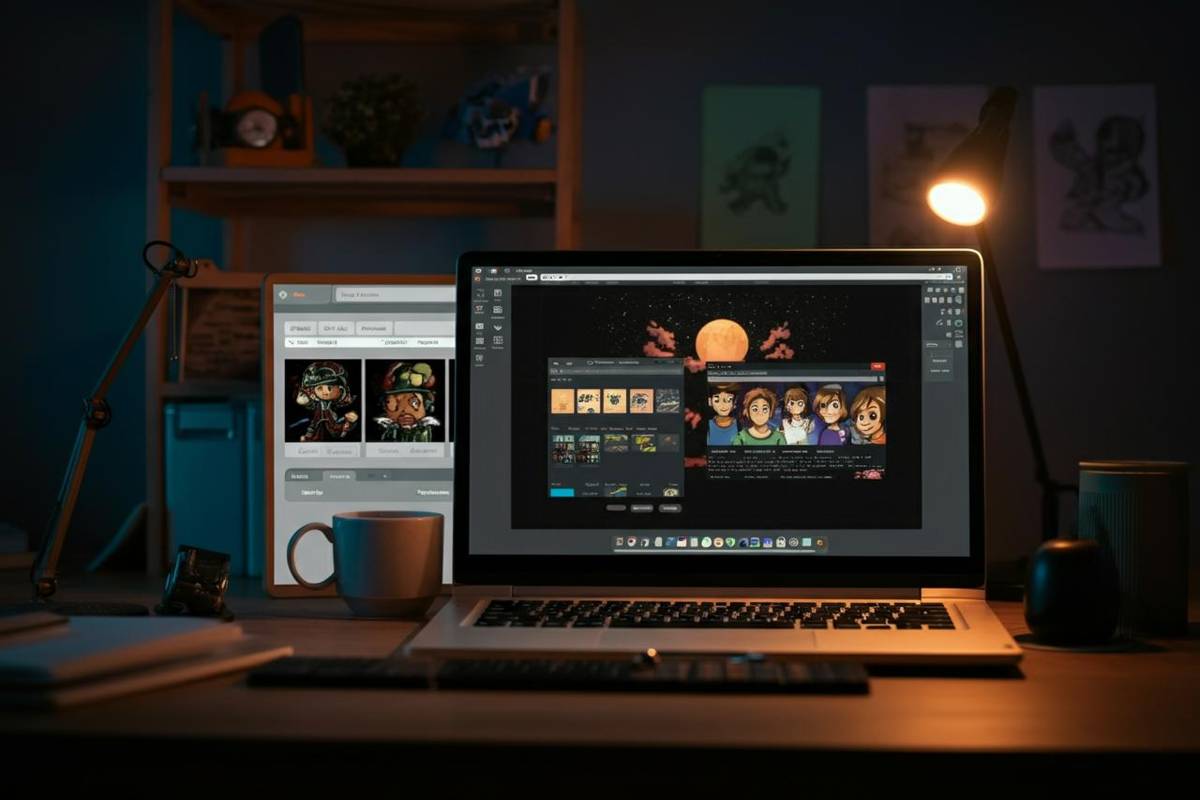Il Flash Player di Adobe ha svolto un ruolo cruciale nella visualizzazione di contenuti multimediali e animazioni online per molti anni. Tuttavia, dal 12 gennaio 2021, Adobe ha interrotto ufficialmente il supporto a Flash Player, bloccando l’esecuzione di contenuti creati con questa tecnologia. Nonostante ciò, ci sono ancora situazioni in cui è necessario accedere a contenuti Flash, come giochi e video. In questo articolo, esploreremo come attivare Adobe Flash Player utilizzando Ruffle, un emulatore open source che consente di eseguire contenuti Flash in modo sicuro.
Informazioni preliminari
La decisione di eliminare Flash Player è stata influenzata da due fattori principali. La prima è legata alle questioni di sicurezza: Flash è stato frequentemente soggetto a vulnerabilità che ne compromettevano l’integrità, rendendolo un obiettivo per i criminali informatici. La seconda motivazione è l’evoluzione della tecnologia web; con l’adozione di standard come HTML5, che gestiscono animazioni e contenuti interattivi senza plugin esterni, l’industria ha rapidamente abbandonato Flash. Anche Apple ha contribuito a questo cambiamento, decidendo di non supportare Flash sui suoi dispositivi mobili.
Per chi desidera accedere a contenuti Flash, Ruffle Player rappresenta un’alternativa valida. Questo emulatore open source è progettato per riprodurre contenuti Flash in modo sicuro, evitando le vulnerabilità associate al vecchio plugin di Adobe. Ruffle è disponibile come estensione per i principali browser e come programma standalone per vari sistemi operativi, tra cui Windows, macOS e Linux.
Come attivare Adobe Flash Player nel browser
Ruffle Player è compatibile con i browser più diffusi, tra cui Google Chrome, Mozilla Firefox, Microsoft Edge e Safari. L’installazione e l’attivazione di Ruffle è semplice e simile per tutti i browser. Ecco come procedere:
Attivare Ruffle su Chrome ed Edge
Scarica l’estensione: Visita il sito ufficiale di Ruffle e seleziona l’estensione per Chrome o Edge. Clicca su “Aggiungi a Chrome” o “Aggiungi a Edge” e conferma l’installazione.
Configura l’estensione: Clicca sull’icona del puzzle nell’angolo in alto a destra e trova Ruffle. Assicurati che le opzioni “Riproduci contenuti Flash in Ruffle” e “Riproduci file SWF nel browser” siano attivate.
Riproduci i contenuti: Visita il sito web con l’animazione Flash e premi il pulsante “Play” per iniziare la riproduzione.
Se desideri utilizzare Ruffle in modalità di navigazione in incognito, accedi nuovamente alle impostazioni dell’estensione e attiva l’opzione per consentire la navigazione in incognito.
Attivare Ruffle su Firefox
Scarica l’estensione: Vai al sito di Ruffle e seleziona l’estensione per Firefox. Clicca su “Aggiungi a Firefox”.
Configura l’estensione: Dopo l’installazione, clicca sull’icona del puzzle, seleziona Ruffle e verifica che le impostazioni per la riproduzione siano attivate.
Riproduci i contenuti: Visita il sito con i contenuti Flash e premi il pulsante “Play”.
Attivare Ruffle su Safari
L’installazione di Ruffle su Safari richiede passaggi aggiuntivi:
Scarica Ruffle per macOS: Visita il sito di Ruffle e scarica l’app per macOS. Trascina l’app nella cartella “Applicazioni”.
Configura le autorizzazioni: Fai clic destro sull’icona di Ruffle e seleziona “Apri” per consentire l’esecuzione dell’app. Segui le istruzioni per completare la configurazione.
Attiva l’estensione: Apri Safari, vai su “Impostazioni” e poi sulla scheda “Estensioni”. Attiva Ruffle.
Riproduci i contenuti: Visita il sito web e clicca su “Play” per avviare l’animazione.
Come attivare Adobe Flash Player su Windows e macOS
Ruffle Player è disponibile anche come applicazione standalone per Windows e macOS. Ecco come procedere:
Su Windows
Scarica l’eseguibile: Visita il sito di Ruffle e scarica l’app per Windows.
Estrai e avvia: Estrai il contenuto del file ZIP scaricato e apri il file Ruffle.exe.
Riproduci i contenuti: Inserisci l’URL del contenuto Flash o seleziona un file SWF dal tuo computer e clicca su “Inizia” per avviare la riproduzione.
Su macOS
Scarica l’app per macOS: Visita il sito di Ruffle e scarica l’applicazione.
Configura le autorizzazioni: Dopo l’installazione, potresti dover concedere autorizzazioni attraverso le impostazioni di sicurezza di macOS.
Avvia e riproduci: Apri Ruffle, inserisci l’URL o seleziona un file locale, quindi fai clic su “Inizia” per avviare il contenuto.
Come attivare Adobe Flash Player su Linux
Se utilizzi Linux, puoi seguire questi passaggi per installare Ruffle:
Scarica l’archivio: Visita il sito di Ruffle e scarica l’archivio per la tua distribuzione.
Estrai e avvia: Estrai il contenuto e avvia il file eseguibile di Ruffle.
Riproduci i contenuti: Inserisci l’URL del contenuto Flash o seleziona un file locale e clicca su “Inizia” per avviarlo.
Ruffle rappresenta una soluzione pratica e sicura per chi desidera continuare a esplorare il mondo dei contenuti Flash. Nonostante l’uscita di scena di Adobe Flash Player, grazie a iniziative come Ruffle, è possibile rivivere l’esperienza dei vecchi giochi e animazioni che hanno caratterizzato il web degli anni passati.